使用QT的qmake工具生成VS工程 .
来源:互联网 发布:六度空间理论知乎 编辑:程序博客网 时间:2024/05/22 06:42
来源: http://blog.csdn.net/liminlu0314/article/details/7627600
本文主要讲怎么使用qmake工具生成的VS的工程文件,对于QT的库不做说明。qt的安装很简单,一路下一步就OK,安装完看看qt的bin目录是否添加中环境变量path中,如果没有,请手动添加。
首先,使用的代码例子是QT安装目录下的qmake的示例文件,路径为:C:\QT\4.8.1\examples\qmake\tutorial。
将里面的代码拷贝到一个新的文件夹,以免破坏原来的代码。我的目录是F:\Work\Test\QtDemo。
打开cmd,输入下面的命令“qmake -project”,回车,如下图:
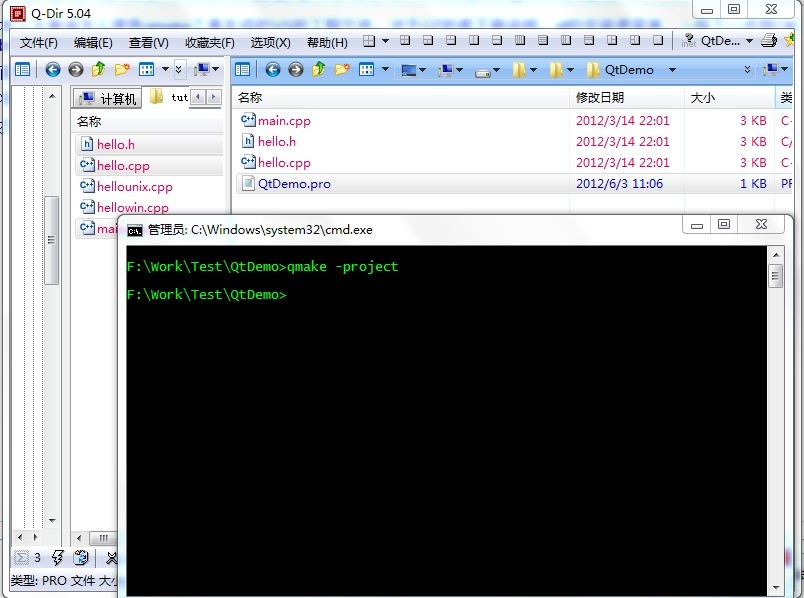
会发现在目录生成一个叫QtDemo.pro的pro文件,可以用记事本打开看看,内容如下:
- ######################################################################
- # Automatically generated by qmake (2.01a) ?? ?? 3 11:06:25 2012
- ######################################################################
- TEMPLATE = app
- TARGET =
- DEPENDPATH += .
- INCLUDEPATH += .
- # Input
- HEADERS += hello.h
- SOURCES += hello.cpp main.cpp
####################################################################### Automatically generated by qmake (2.01a) ?? ?? 3 11:06:25 2012######################################################################TEMPLATE = appTARGET = DEPENDPATH += .INCLUDEPATH += .# InputHEADERS += hello.hSOURCES += hello.cpp main.cpp这个pro文件里面的配置很简单,就是把头文件和源文件放进来而已,如果程序需要用到别的库,就需要对这个进行修改了。比如上一篇博客,显示图像的demo,里面的pro文件内容是:
- ######################################################################
- # Automatically generated by qmake (2.01a) ??? ?? 13 15:43:14 2010
- ######################################################################
- TEMPLATE = app
- TARGET = ImageDisplay
- DEPENDPATH += .
- INCLUDEPATH += .
- DESTDIR = ../Bin/Release
- CONFIG( debug, debug|release ){
- DESTDIR=../Bin/debug
- BUILD_NAME = Debug
- }
- # Input
- HEADERS += MainWindow.h \
- ImageColorRef.h \
- SOURCES += main.cpp \
- MainWindow.cpp \
- ImageColorRef.cpp \
- FORMS += MainWindow.ui \
- RC_FILE = MainWindow.rc
- win32{
- INCLUDEPATH += F:\RsSrcDir\3rdPart\gdal\include \
- LIBS += -lF:\RsSrcDir\3rdPart\gdal\lib\gdal_i \
- }
####################################################################### Automatically generated by qmake (2.01a) ??? ?? 13 15:43:14 2010######################################################################TEMPLATE = appTARGET = ImageDisplayDEPENDPATH += .INCLUDEPATH += .DESTDIR = ../Bin/ReleaseCONFIG( debug, debug|release ){DESTDIR=../Bin/debugBUILD_NAME = Debug}# InputHEADERS += MainWindow.h \ImageColorRef.h \SOURCES += main.cpp \MainWindow.cpp \ImageColorRef.cpp \FORMS += MainWindow.ui \RC_FILE = MainWindow.rcwin32{INCLUDEPATH += F:\RsSrcDir\3rdPart\gdal\include \LIBS += -lF:\RsSrcDir\3rdPart\gdal\lib\gdal_i \}这个pro要比上面的稍微复杂一点,因为引用了gdal的库,还有自己绘制的ui文件,以及版本信息rc文件,同时配置了对于debug和release的输出目录。好了,生成pro文件到此结束,下面继续在命令行里面输入:“qmake -t vcapp ”,会生成VS的工程文件,如下图: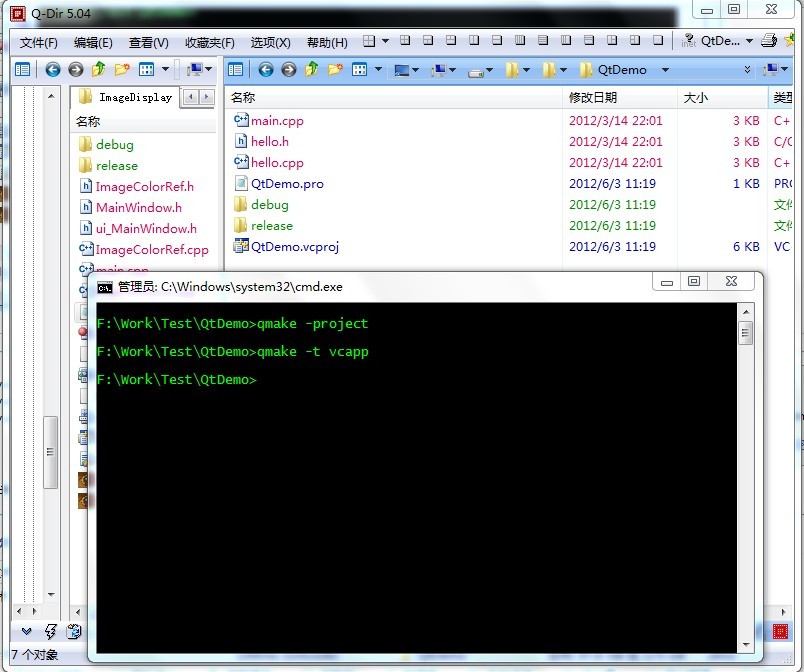
然后用VS打开工程文件编译就OK了。
- 使用QT的qmake工具生成VS工程
- 使用QT的qmake工具生成VS工程
- 使用QT的qmake工具生成VS工程 .
- 使用QT的qmake工具生成VS工程
- QT的qmake 通过pro文件生成vs工程
- qmake生成vs的vcproj/sln工程
- qmake生成vs的vcproj/sln工程
- qmake生成VS的vcproj/sln工程文件
- qmake生成VS的vcproj/sln工程文件
- 利用Qt的qmake创建vc工程
- 利用Qt的qmake创建vc工程
- 利用Qt的qmake创建vc工程
- 利用Qt的qmake创建vc工程
- QT 中qmake 的使用
- 使用qmake 单独生成Qt程序
- 使用qmake工具构建QT应用程序
- QMake 生成VS2013的工程文件
- QMake 生成VS2013的工程文件
- linux内存管理
- 【山东农大】CSDN高校俱乐部2013纳新宣讲会成功举办
- 让IE浏览器支持HTML5标准的方法
- jQuery中容易让人困惑的东西
- 案例分析:项目组内踢皮球事件
- 使用QT的qmake工具生成VS工程 .
- 利用sql_trace来跟踪sql的执行情况
- DataGridView列标题无法居中的问题
- linux 环境变量配置文件相关
- VC++6.0中类视图的类名消失的解决办法!
- 如何使用RSA密钥登陆ssh
- 多字节字符串与宽字符串的转换
- svn: This client is too old to work with working copy..
- bash csh/tcsh 环境变量的设置


